
Talaan ng mga Nilalaman:
- May -akda John Day [email protected].
- Public 2024-01-30 13:14.
- Huling binago 2025-01-23 15:13.
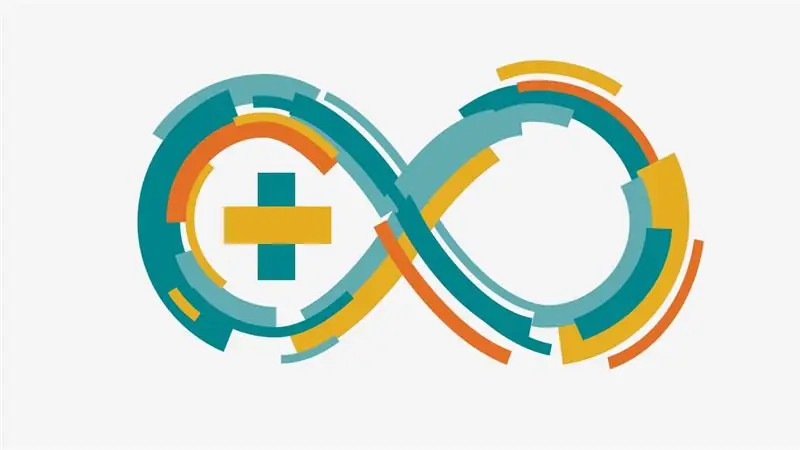
Ito ay isang proyekto na nakabatay sa breadboard na gumagamit ng Atmel Atmega 2560 (Arduino Mega) at 16x2 LCD Screen upang makagawa ng 12 oras na digital na orasan nang hindi nangangailangan ng sobrang mga peripheral. Maaari din naming itakda at baguhin ang oras sa tulong ng dalawang mga pindutan ng push.
Ang buong circuit ay pinalakas ng + 5V at + 3.3V ng Arduino Mega. Ang naka-attach na code ay maaari ding mabago para sa iba pang Mga Produkto ng Arduino.
Hakbang 1: Mga Kinakailangan
Ang mga sumusunod na bagay ay kinakailangan upang matapos ang proyektong ito:
1- Arduino Mega o Arduino UNO
2- Potensyomiter (hal. 5K)
3- LCD 16x2
4- Dalawang Mga Push Button
Hakbang 2: Mga Pin-out at Kable
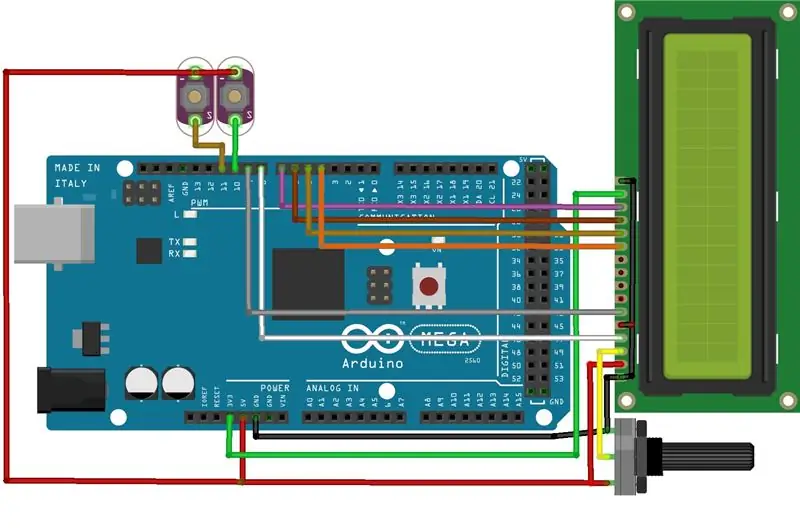
Ang Pin-outs & Kable ng Arduino Mega o Arduino UNO at iba pang paligid ay naka-attach sa hakbang na ito at ibinigay din sa sumusunod:
================= Arduino => LCD
=============
+ 5V => VDD o VCC
GND => VSS
8 => RS
GND => RW
9 => E
4 => D4
5 => D5
6 => D6
7 => D7
+ 3.3V => A
GND => K
====================
Arduino => Potensyomiter
====================
+ 5V => Ika-1 na pin
GND => Ika-3 na pin
====================
Potensyomiter || LCD
====================
2nd pin => Vo
=> Maaari mong itakda ang kaibahan gamit ang Potentiometer
====================
Arduino => Push Button 1
====================
+ 5V => Ika-1 na pin
10 => 2nd pin
====================
Arduino => Push Button 2
====================
+ 5V => Ika-1 na pin
11 => 2nd pin
Hakbang 3: I-upload ang Code
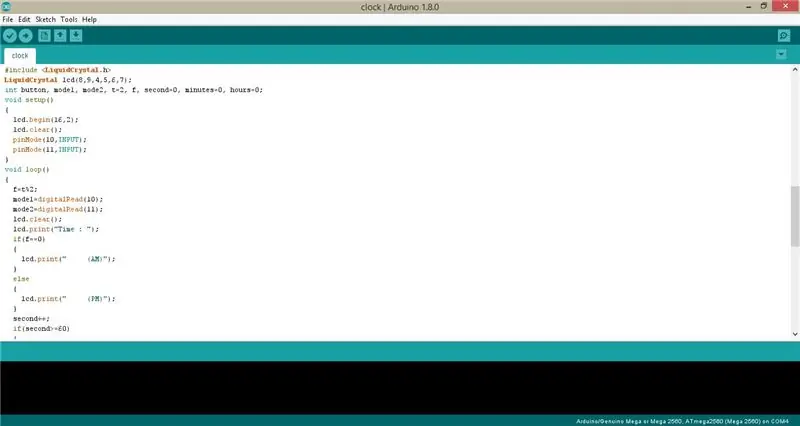
I-upload ang code sa Arduino Mega o Arduino UNO. Matapos i-upload ang code sa Arduino, makukuha mo ang iyong output ng 12-oras na Digital Clock sa 16x2 LCD Screen na nakakabit sa Arduino. Ang Arduino.ino file ay naka-attach din sa hakbang na ito.
Pagkatapos nito, kailangan mong itakda ang oras gamit ang dalawang Push Buttons na naka-attach sa Arduino.
Inirerekumendang:
Paano Gumawa ng Analog Clock & Digital Clock Sa Led Strip Gamit ang Arduino: 3 Hakbang

Paano Gumawa ng Analog Clock & Digital Clock Sa Led Strip Gamit ang Arduino: Ngayon ay gagawa kami ng isang Analog Clock & Digital na orasan na may Led Strip at MAX7219 Dot module na may Arduino. Itatama ang oras sa lokal na time zone. Ang Analog na orasan ay maaaring gumamit ng isang mas mahabang LED strip, kaya maaari itong i-hang sa pader upang maging isang artwor
Internet Clock: Ipakita ang Petsa at Oras Gamit ang isang OLED Gamit ang ESP8266 NodeMCU Sa NTP Protocol: 6 na Hakbang

Internet Clock: Display Date and Time With an OLED Gamit ang ESP8266 NodeMCU With NTP Protocol: Kumusta mga tao sa mga itinuturo na ito na magtatayo kami ng isang orasan sa internet na magkakaroon ng oras mula sa internet kaya't ang proyektong ito ay hindi mangangailangan ng anumang RTC upang tumakbo, kakailanganin lamang nito ang isang nagtatrabaho koneksyon sa internet At para sa proyektong ito kailangan mo ng isang esp8266 na magkakaroon ng
Manatiling Ligtas Gamit ang Bikelight na Ito Gamit ang Mga Senyas na Pagliko: 5 Hakbang (na may Mga Larawan)

Manatiling Ligtas Gamit ang Bikelight na Ito Gamit ang Mga Sinyales na Pag-turn: Gustong-gusto kong sumakay ng bisikleta, karaniwang ginagamit ko ito upang makarating sa paaralan. Sa oras ng taglamig, madalas na madilim pa rin sa labas at mahirap para sa ibang mga sasakyan na makita ang mga signal ng aking kamay na lumiliko. Samakatuwid ito ay isang malaking panganib dahil maaaring hindi makita ng mga trak na nais kong
Kontrolin ang Arduino Gamit ang Smartphone Sa pamamagitan ng USB Gamit ang Blynk App: 7 Mga Hakbang (na may Mga Larawan)

Kontrolin ang Arduino Gamit ang Smartphone Sa Pamamagitan ng USB Sa Blynk App: Sa tutorial na ito, matututunan namin kung paano gamitin ang Blynk app at Arduino upang makontrol ang lampara, ang kumbinasyon ay sa pamamagitan ng USB serial port. Ang layunin ng pagtuturo na ito ay upang ipakita ang pinakasimpleng solusyon sa malayo-pagkontrol ng iyong Arduino o c
Secure Shred Indibidwal na Mga File Gamit ang Ipadala sa Gamit ang Ccleaner V2: 4 Mga Hakbang

Secure Shred Indibidwal na Mga File Gamit ang Ipadala sa Gamit Ccleaner V2: Ito ay isang pinahusay na bersyon ng aking nakaraang tutorial upang magdagdag ng isang pagpipilian sa pag-shredding sa iyong kanang pag-click sa menu na "konteksto" sa explorer na magpapahintulot sa iyo na mag-shred ng mga file sa pamamagitan ng Ccleaner. Nag-aalok ang pamamaraang ito ng higit pa direktang diskarte at soes ay hindi nangangailangan ng pagdaragdag sa
